
こんにちは創作ウサギブラザーズです。
今回は「デジタル漫画を簡単に描くための手順」というテーマでお話していきます。
私がこれまで漫画制作をしてきた経験から、デジタル漫画を描くときにどういうレイヤー構成にすると描きやすく、仕上がりがよく見えるのかをみなさんにお伝えしたいと思います。
この記事の動画版もあるので、もし良かったらこちらもどうぞ!▼
ソフトの使い方のお話なのでデジタルで漫画制作をする場合のものになりますのでご了承ください。
さて、みなさんこの記事をご覧いただいているということは、デジタル漫画を描いている、もしくは漫画制作を始めようとしているということですね。
真っ白な空間の中にさぁ漫画を描いてみようと思っても、一体どう描けばいいのかわからない、描き始めてみるとイラストにフキダシにセリフに描き文字に背景にと、多くの要素を描くのに整理がつかなくなってしまうことがあると思います。

今回はどうしてそんな事態になってしまうのか、その根底にある理由をお話しすると同時に、その解決方法について私が実践している今すぐできる方法を紹介します。
今回使用するソフトはファイアアルパカというペイントソフトですが、他のソフトでもレイヤー機能があるものであれば参考になるかと思いますのでぜひご覧ください。
・レイヤーの構成と描く流れ
ではなぜ、どう描けばいいかわからない、整理がつかない、というような状況になってしまうか、それは何をどういう順序で描けばいいのか決めていないからです。
なんとなくイメージが湧いたものを描いていくスタイルだと、特に漫画をあまり描き慣れていないうちは制作に大変な労力がかかってしまいます。
そこで大切なのが、レイヤーを準備して決められた順序で描き進めていくことです。
どういう順序で制作していけば完成するのか道筋ができるので、どう描こうかと悩むことも、整理がつかなくて手間取ってしまうことも少なくすることができます。
では準備するレイヤーの構成を紹介します。
今回はこのような一般的な漫画イラストを想定したレイヤー構成になっています。
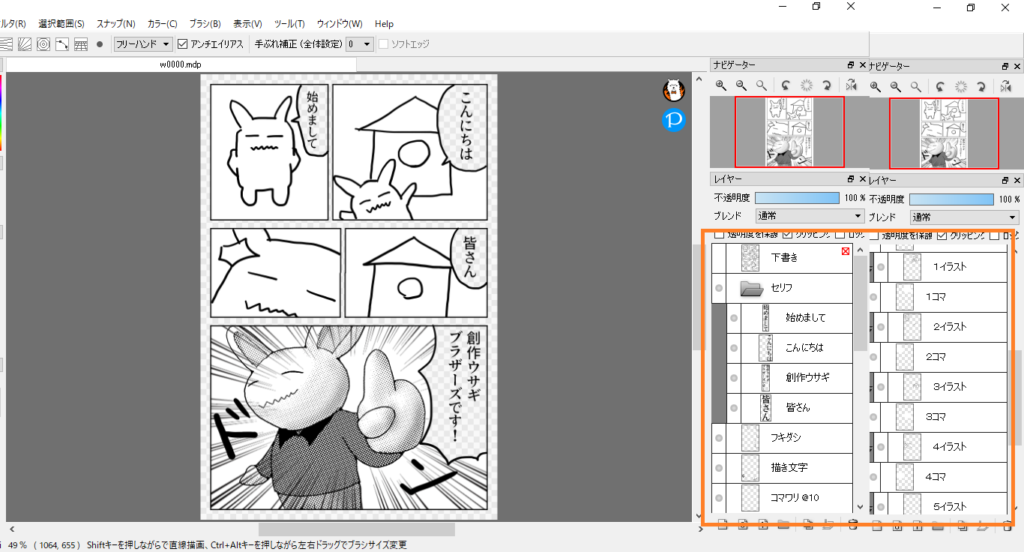
上から順に下書き、セリフ、フキダシ、描き文字、コマワリ、1コマ目から6コマ目の塗りつぶしとその上にイラストという形で、それぞれ使用するレイヤーとなっています。
このうちセリフはレイヤーが多くなりがちなのでレイヤーフォルダにまとめています。
そして1コマ目から6コマ目の塗りつぶしにそれぞれに対応するイラストレイヤーをクリッピングしています。
基本的に6コマを最大としていますが、7コマ目を描くようなときは同じ構成で追加します。
では、それぞれの使用する順番とレイヤー設定です。
まず下書きレイヤーを使います。レイヤー属性で下書きレイヤーにチェックを入れています。
ネームをもとにここに下書きを描いていきます。ネームを作らずにこの下書きにネームを描いてそもまま下書きを上書きしても良いと思います。
フキダシ、描き文字、コマワリ、イラストまで描いてあとからの作業をやりやすくします。
セリフもここに描くこともありますが、この次のセリフ入れで打ち込みますので、一旦次に行って想定上の文字数になって下書きに手を加えるようなことがあれば、戻って下書きを修正します。
次にフォルダに入れたセリフレイヤーにセリフを入れます。
テキストツールを使って打ち込んで、下書きのフキダシをベースにして移動させます。
次にコマワリレイヤーでコマワリを描いていきます。
レイヤータブのコマ素材の追加からコマワリの線を引いていきます。
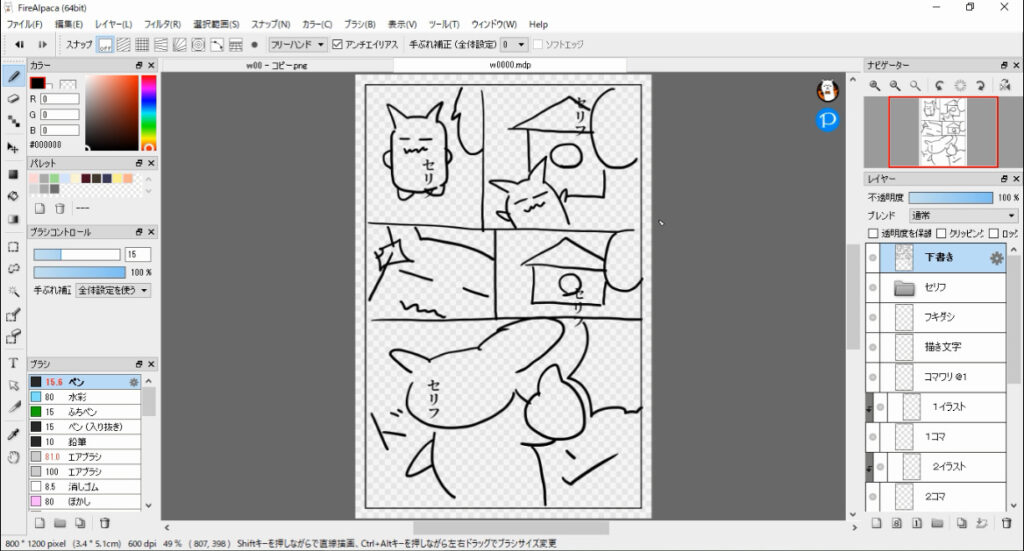
次にフキダシレイヤーにフキダシを描いていきます。
セリフの位置を囲うようにしてフキダシの線を描いていきます。手書きで描いても構いませんし、素材を用意して貼り付けることでフキダシにすることでできます。これは漫画の作風がカッチリしたものか緩めのものかによって使い分けましょう。
ここまでのコマワリ、セリフ、フキダシについては、以前に紹介したマンガコマッタラーを使って制作して、制作したものを貼り付けることですぐ終わらせることもできますので、良ければ試してみてください。
次に1コマ目から6コマ目の塗りつぶしをそれぞれのレイヤーにしていきます。
バケツツールを使ってコマの中のイラストが入る部分を一気に塗っていきます。
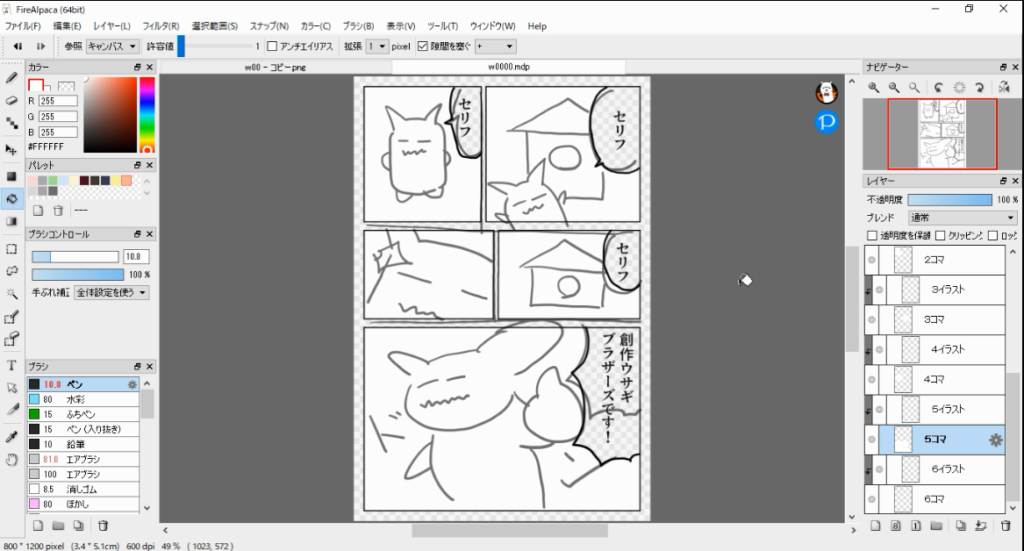
次にイラストを描きます。
1コマ目から6コマ目のの対応するイラストレイヤーにそれぞれ人や物、背景、集中線などを描き入れていきます。
イラストレイヤーは作風によって増やして使ったりもします。以前紹介した漫画イラストの描き方のように、別ファイルで作成して完成した画像を貼り付けるというやり方もありますので、良ければ試してみてください。
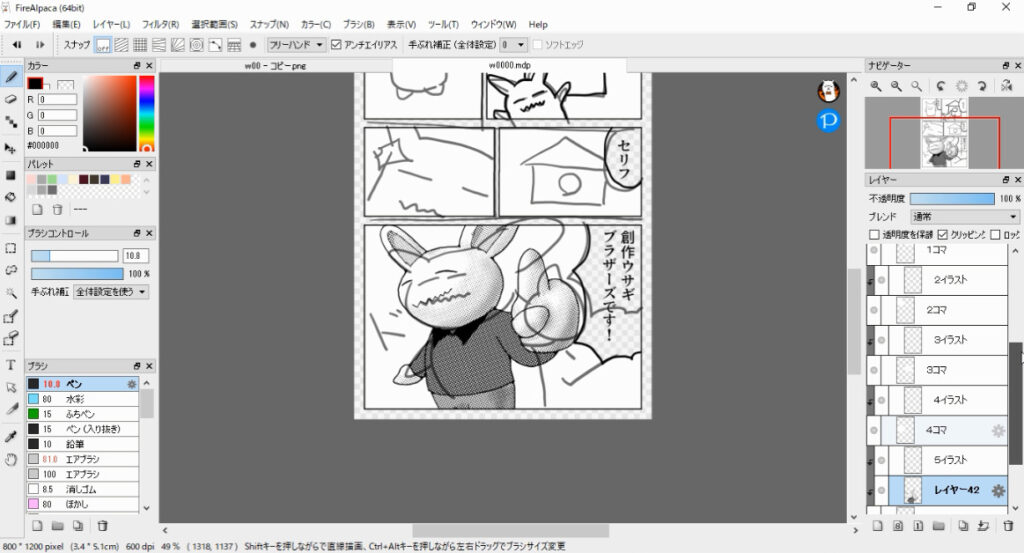
最後に描き文字レイヤーに描き文字などの擬音を描いていきます。
手書きで描いても構いませんし、素材を用意して貼り付けることで描き文字にすることでできます。

このような順番でそれぞれのレイヤーを使って描いていきます。
使いまわせるように一度レイヤーを作って設定までしたものをテンプレートとして、コピーしながら使っていくと毎回同じ設定をしなくて済んで便利です。
・使えるものは使おう
では、ここで漫画制作において、私が大事だと思っていることについてお伝えします。
それはソフトの機能であったり、素材であったり漫画制作が便利になるものについてはためらうことなく使っていきましょうということです。

もちろん著作権侵害はいけません。
デジタルで漫画を制作できるようになり、ソフトの機能でコマワリやセリフ、場合によってはイラストまで生成してくれるようになりましたし、背景や集中線、フキダシや描き文字など、素晴らしい素材がネットで公開されていたり販売させていたりします。
これらを使うことで漫画制作が捗るのであれば使うにこしたことはないと思います。
漫画は特にシナリオとイラストに創作の部分が大きく出るので、この部分にもっと力を注げるようにすること、さらに、制作のスピードが上がればそれだけ作品数を増やすことができて経験も積むことができます。
自分の手で試行錯誤したい気持ちもあればもちろん自分の力で描くことも良いことだと思います。
大切なのはソフトや素材を使うのが手抜きで、使うことに抵抗を持つことで機会損失にならないようにすることです。
・要点・復習
では最後に復習です。今回は「デジタル漫画を簡単に描くための手順」というテーマでお話してきました。
どう描けばいいかわからない、整理がつかない、というような状況になってしまうのは、それは何をどういう順序で描けばいいのか決めていないからです。
なんとなくイメージが湧いたものを描いていくスタイルだと、特に漫画をあまり描き慣れていないうちは制作に大変な労力がかかってしまいます。
そこで大切なのがレイヤーを準備して決められた順序で描き進めていくことです。
ここまでお疲れ様でした。
ご読了ありがとうございました。








コメント